Importar bibliotecas .mff
Tras crear el archivo .mff personal (véase Configurar el archivo .mff), podrá importarlo en MapForce siguiendo estas instrucciones:
1.Haga clic en el botón Agregar o quitar bibliotecas, en la parte inferior de la ventana Bibliotecas. Se abre la ventana Gestionar bibliotecas.
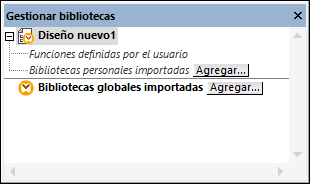
2.Para importar funciones como biblioteca local (dentro del archivo de asignación actual solamente), haga clic en Agregar bajo el nombre de la asignación activa. Para importar funciones como biblioteca global (a nivel de programa), haga clic en Agregar, junto a Bibliotecas globales importadas. Cuando se importa una biblioteca de forma local, puede hacer que la ruta de acceso al archivo de la biblioteca sea relativa al archivo de asignación. Con las bibliotecas globales la ruta siempre es absoluta.
3.Navegue hasta el archivo .mff personalizado y haga clic en Abrir.
La biblioteca importada aparece en la ventana Bibliotecas si el lenguaje de transformación seleccionado es el lenguaje al que apunta la biblioteca personal recién importada.
Si guarda el archivo *.mff en la carpeta ...\Altova\MapForce2026\MapForceLibraries relativa a la carpeta Archivos de programa (o Archivos de programa (x86)), la biblioteca se cargará automáticamente en la ventana Bibliotecas cuando inicie MapForce. Las bibliotecas y sus funciones se pueden habilitar o deshabilitar con sólo agregar o eliminar el correspondiente archivo de biblioteca (*.mff).